Wprowadzenie
Podczas budowy systemu inteligentnego domu sieć Zigbee odgrywa kluczową rolę, umożliwiając płynną komunikację między różnymi inteligentnymi urządzeniami. Dla użytkowników poszukujących otwartoźródłowych rozwiązań smart home, ZBDongle-E jest idealnym wyborem do podłączenia urządzeń Zigbee do Home Assistant lub Zigbee2MQTT.
Ten artykuł przeprowadzi Cię przez proces instalacji Ser2net na routerze OpenWRT, aby uwolnić ZBDongle-E od ograniczeń bezpośredniego połączenia USB z hostem, pozwalając ZBDongle-E działać w sieci i efektywniej zarządzać Twoimi urządzeniami Zigbee.

Wymagany sprzęt i narzędzia
- Router OpenWRT (musi mieć port USB, w tym artykule użyto Xiaomi Router Mini, cena używanego to około 3,3 $)
- SONOFF ZBDongle-E (z chipem szeregowym CP2102)
- Niezbędny komputer lub urządzenie terminalowe
- Putty (nie jest konieczne)
Krok 1: Instalacja OpenWRT
Przed rozpoczęciem upewnij się, że twój router jest kompatybilny z OpenWRT, sprawdzając oficjalną listę wsparcia OpenWRT: Kompatybilność sprzętowa OpenWRT.
Zaleca się użycie najnowszej stabilnej wersji firmware 23.5.5, którą można pobrać z oficjalnej strony OpenWRT: Pobieranie firmware OpenWRT.
Metody wgrywania firmware różnią się w zależności od routera. Istnieje już mnóstwo poradników online, jak wgrać OpenWRT; proszę wyszukaj je samodzielnie w Google.
Krok 2: Instalacja oprogramowania i sterowników
Będziesz musiał zainstalować następujące elementy na swoim OpenWRT:
- ser2net: Ser2net to oprogramowanie open-source, które umożliwia dwukierunkową transparentność między danymi TCP/IP lub UDP a danymi portu szeregowego. Mówiąc prościej, Ser2net może przekazywać dane sieciowe do portu szeregowego i odwrotnie, łącząc sieć z portem szeregowym.
- luci-app-ser2net: Graficzna aplikacja konfiguracyjna dla Ser2net
- kmod-usb-serial-cp210x: Sterownik chipu portu szeregowego CP2102
Uwaga: kmod-usb-serial-cp210x jest odpowiedni tylko dla urządzeń ZBDongle-E(SONOFF Zigbee 3.0 USB Dongle Plus v2) i ZBDongle-P(SONOFF Zigbee 3.0 USB Dongle Plus) z chipem portu szeregowego CP2102.
Jak zainstalować oprogramowanie przez OpenWRT
Zaktualizuj listę przez marketplace oprogramowania i wyszukaj instalacje
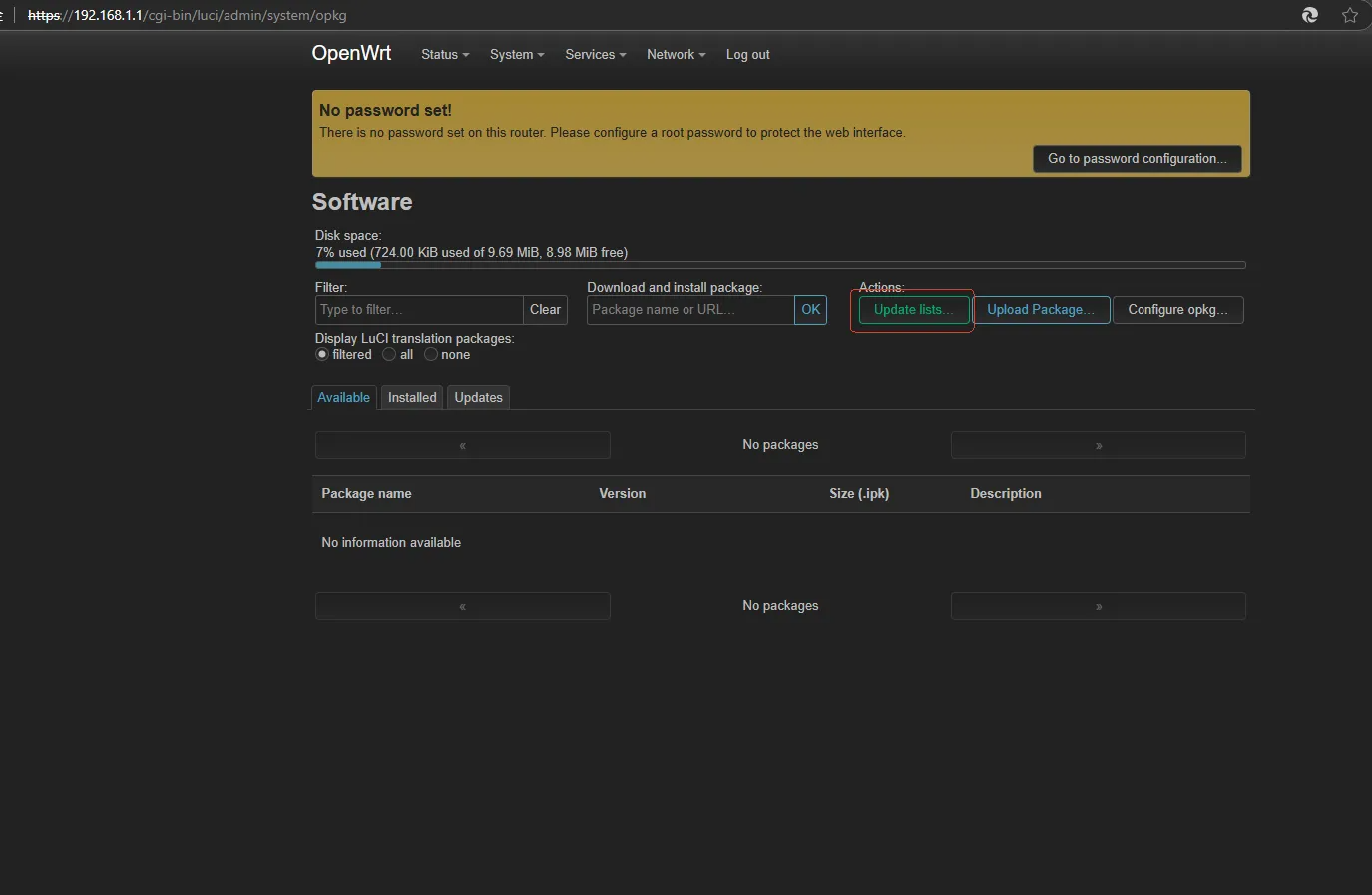

Krok 3: Skonfiguruj ZBDongle-E
- Podłącz ZBDongle-E do portu USB routera OpenWRT (zalecany jest kabel przedłużający, jeśli jest dostępny).
- Jeśli router ma tylko jeden port USB, domyślna ścieżka portu szeregowego to: /dev/ttyUSB0
- Jeśli nie jesteś pewien, masz wiele portów USB lub nie możesz się połączyć po konfiguracji, możesz użyć narzędzi terminalowych, takich jak Putty, aby połączyć się przez SSH z routerem OpenWRT i wpisać polecenie:
dmesg | grep tty

Krok 4: Skonfiguruj Ser2net
- Przejdź do panelu zarządzania routerem przez przeglądarkę, a następnie wejdź na stronę konfiguracji ser2net.
- W ustawieniach domyślnych ustaw odpowiednie informacje dla ZBDongle-E, głównie prędkość transmisji: 115200.

- Przejdź do strony ustawień proxy, skonfiguruj protokół jako RAW i ustaw ścieżkę portu szeregowego urządzenia, która w tym artykule to: /dev/ttyUSB0. Po zakończeniu zapisz konfigurację.

Krok 5: Dodaj koordynatora sieci do platform open source
Home Assistant ( Wersja:13.2 )


Wprowadź IP routera i port skonfigurowany w Ser2net, na przykład: tcp://192.168.1.1:5000.

Jeśli rozpoznanie zakończy się sukcesem, pojawi się pytanie, czy chcesz przywrócić sieć.

Po zakończeniu odzyskiwania połączyliśmy się z koordynatorem sieci ZBDongle-E .


Zigbee2MQTT ( Wersja: 1.41.0-1 )
Zmodyfikuj informacje o porcie szeregowym na:
Port szeregowy:
port: tcp://192.168.1.1:5000
adapter: ezsp

Konfiguracja zakończona, uruchom Zigbee2MQTT i gotowe!

Rozwiązywanie problemów i optymalizacja
1. Czy napotykasz błędy podczas konfigurowania ZBdongle-E z Home Assistant (HA) lub Zigbee2MQTT (Z2M)?
Rozwiązanie 1:
Sprawdź środowisko sieciowe, aby zweryfikować, czy adres bramy routera podłączonego do ZBDongle-E jest dostępny dla hosta.
Rozwiązanie 2:
Odinstaluj oprogramowanie ser2net, luci-app-ser2net, kmod-usb-serial-cp210x na routerze OpenWRT, następnie zainstaluj ponownie i skonfiguruj;
Rozwiązanie 3:
Przywróć fabryczną konfigurację routera OpenWRT i rozpocznij konfigurację od nowa.
2. Jak sprawdzić, czy urządzenie jest prawidłowo rozpoznane przez router OpenWRT?
Rozwiązanie:
Używając narzędzia terminalowego takiego jak putty, zaloguj się do routera OpenWRT i wpisz
ls /dev/tty*
Sprawdź, czy istnieje /dev/ttyUSB0 lub /dev/ttyUSB1, jeśli tak, oznacza to, że urządzenie zostało pomyślnie podłączone, a sterownik działa prawidłowo.

Podsumowanie
Przekształcając ZBDongle-E w koordynatora sieci Zigbee, możesz umieścić koordynator Zigbee i domowy router razem w centrum domu, co pozwala na umieszczenie hosta w ukrytych miejscach, takich jak piwnica czy strych, spełniając więcej scenariuszy użytkowania. Niektórzy tworzą klastry HA przez Proxmox, a ZBDongle-E, teraz jako koordynator sieci, jest dostępny przez IP routera, które rzadziej się zmienia, co umożliwia szybkie odzyskanie sieci Zigbee.


















































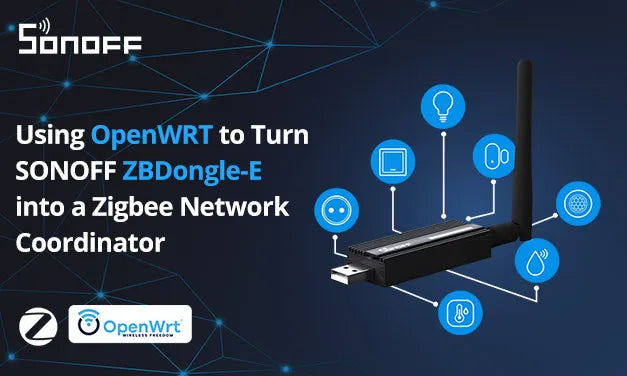

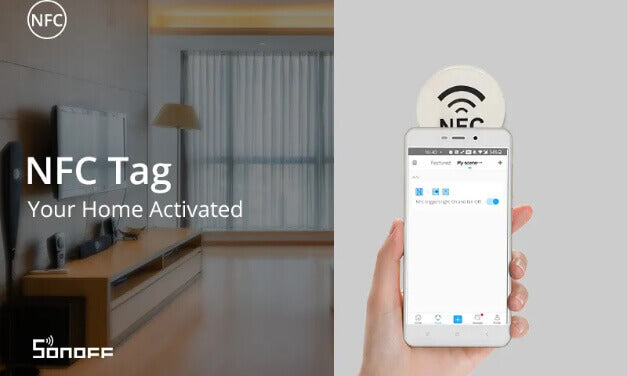
Zostaw komentarz
Wszystkie komentarze są moderowane przed opublikowaniem.
Ta strona jest chroniona przez hCaptcha i obowiązują na niej Polityka prywatności i Warunki korzystania z usługi serwisu hCaptcha.